Esse tutorial é para quem já tem o arquivo .pst em sua máquina e quer fazer a importação das mensagens no Outlook.
Isso pode ser necessário caso tenha dado algum problema de perda de mensagens na sua conta, e tenha o backup.
Ou então migrando de um servidor para a Hostnet. Se for esse o caso, é necessário ter a conta de email criada no Painel Hostnet, veja como criar aqui.
Primeiro Passo
Antes de iniciar, é necessário ter a sua conta configurada em um Outlook.
Basta seguir o nosso tutorial aqui.
Importando para o Outlook
Assim que tiver a conta configurada, acesse o menu Arquivo.
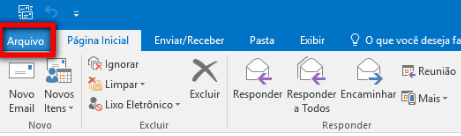
Em seguida clique em Abrir e Exportar e depois em Importar/Exportar
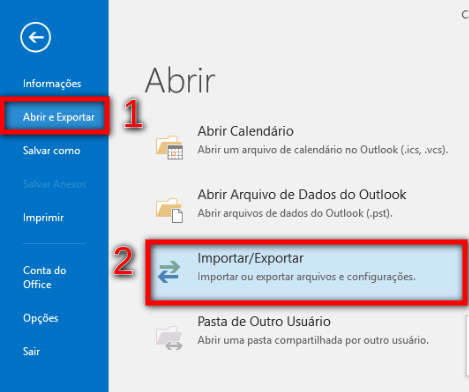
Selecione a opção Importar de outro programa ou arquivo e clique em Avançar
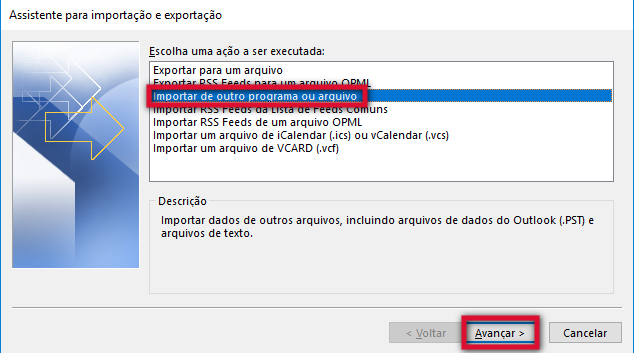
Selecione a opção Arquivo de Dados do Outlook (.pst) e clique em Avançar
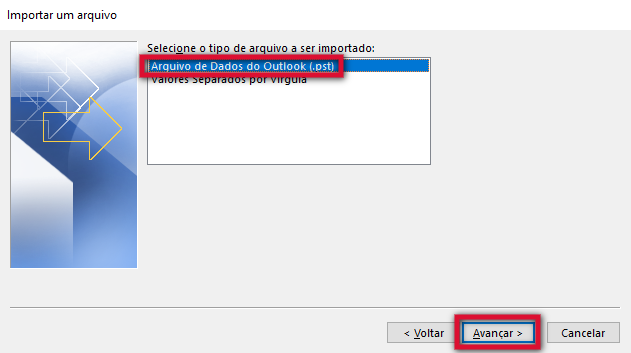
Clique em Procurar e localize pelo seu arquivo .pst.
Após selecionar o arquivo, marque a opção “Substituir duplicatas por itens importados“.
Esse item é importante para que não haja mensagens duplicadas em sua conta, provenientes do backup.
Em seguida clique em Avançar.
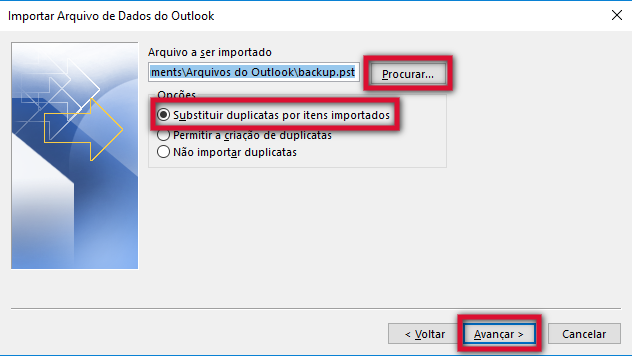
Agora selecione a opção Incluir subpastas para que todas as pastas do seu backup sejam restauradas.
Marque a opção Importar itens para a mesma pasta em: para fazer a importação das mensagens na conta que configurou no inicio desse tutorial.
Confirme que essa conta está selecionada logo abaixo.
Em seguida clique em Concluir.
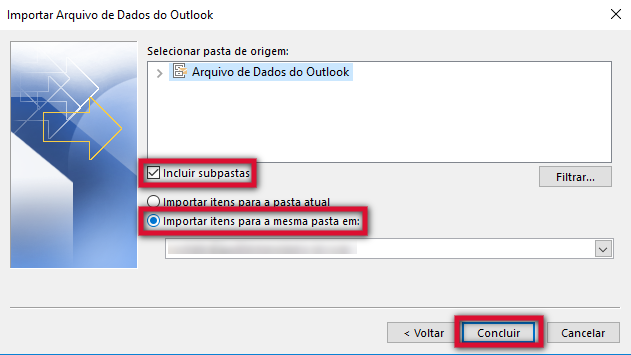
Agora aparecerá a barra de progresso da sua importação.
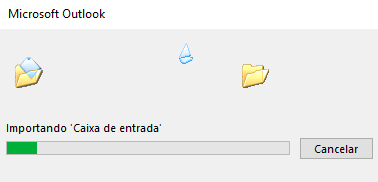
Pronto! Agora as sua mensagens foram armazenadas no seu Outlook.
Páginas Relacionadas
- Spoofing
- A identidade do servidor não pode ser verificada – Iphone / Ipad
- IMAP
- Regra de Anti-Spam avançada
- Ativando serviço de e-mail para Site Extra
- Mensagens no ULTRAmail
- Cópia de segurança dos e-mails
- Meus emails estão sumindo da caixa
- Como configurar e-mail no novo Outlook
- Como evitar que meu e-mail seja classificado como spam